※フィルムスキャナーOpticFilm 8200i Aiに興味のある方向けの記事です。そうでない方にはごめんなさい。
僕の机の上にはiMac(OSはSierra 、OS X 10.11)、Mac mini(Sierra、OS X 10.12)があるのですが、
部屋の中をすっきりするために、mac miniの方は間も無く引退の予定でした。
ところが最近購入したフィルム専用スキャナーOpticFilm 8200i Aiのおかげで、まだしばらく現役続行となりそうです。
スキャナーに同梱されていたスキャン用のソフトSilverFastのインストールDVDをiMacに挿したところ使えず、mac miniでは使えるという事態が発生したのです。
今後どこかで同じ悩みに出会う方のヒントになればと思い、又、自分の備忘録として、忘れないうちに今回のインストール手順を残しておきます。(3日もすれば僕は忘れてしまいそうなので)
iMacでインストール用DVDが読めない!!
iMacに関しては、Appleのサポートの方に画面の共有までして助けていただき、ハード面もOSも問題ないことを確認。念のため、iMacのOSを再インストールまでしましたが結果は同じでした。
ここでmac miniでDVDを読み込めるとなると、DVDが新しいMacのOSに対応していない可能性が一番高いというアドバイスをいただきました。
mac miniでDVDを読んで共有してみる
ここから先は僕がiMacにソフトをインストールした手順です。
基本的にはMac miniを共有できる状態にして、mac miniに入れたDVDをiMacから使うということです。
1.mac mini で、Apple メニューから「システム環境設定」→「共有」を開き、「DVD または CD 共有」チェックボックスを選択します。
2.mac miniにDVDを挿入
3.iMacでFinderウインドウを開き、「リモートディスク」を選択します。
4.Mac miniが表示されたので、そこの中のSilverFastのインストーラーを起動。
その後はインストーラの指示に従う。(なぜか1度目はインストーラがエラーとなりましたが、くじけずもう一度立ち上げたら、正しく動きました。)
ざっとこんな感じです。詳しくはアップルのサポートページで「Mac で別のコンピュータの CD/DVD ドライブを使う」などの話題を検索していただければ、正確な手順が確認できるはずです。また、僕の場合はmac miniでしたが、もちろん他のマックということもあるでしょう。要はOSが古いということがポイントです。
SilverFastそのものは、最新のMacOSにも対応してしているようなのですが、今回はたまたまインストーラーが含まれるDVDがSiera以降には対応していなかったのかもしれません。
まだ使い始めたばかりですが、フィルムスキャナーもソフトも使いやすい(ソフトは日本語に対応しています!)印象です。出だしでつまずいて、このスキャナーを諦める方がいらっしゃらないことを祈ります。
というわけでmac miniは緊急事態に備えてまだまだ働かなくてはならないようです。
そして僕は、「机の上に物が多すぎる!」と、またしても奥さんに怒られてしまいそうです。(笑)
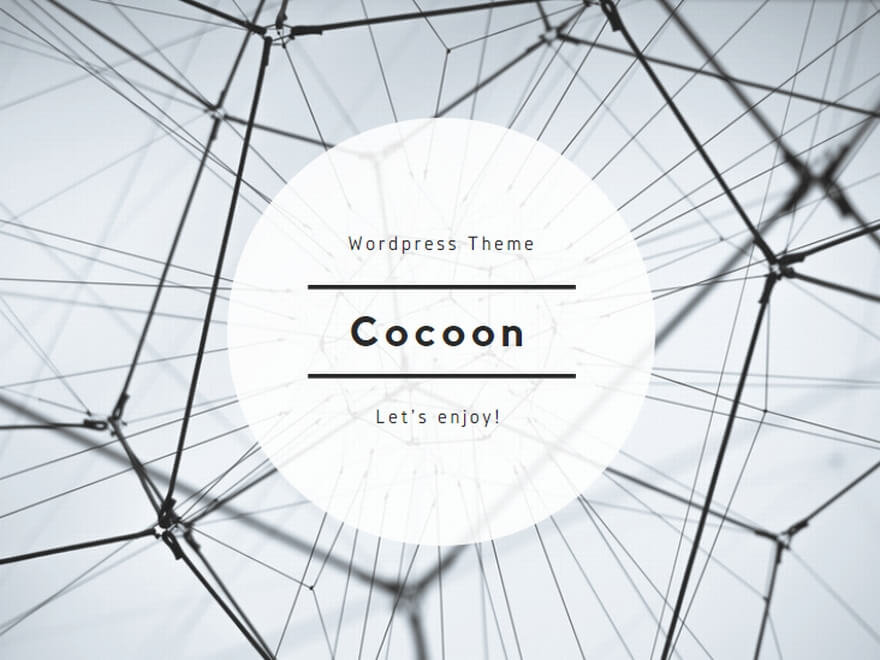

コメント